Chuyển đổi, chỉnh sửa và nén video/âm thanh ở hơn 1000 định dạng với chất lượng cao.
Đánh giá khách quan về iPad Video Converters - Thưởng thức Video trên iPad của bạn
Bạn có cảm thấy bực bội khi tải video từ nền tảng phương tiện và phát chúng trên iPad và thấy rằng chúng không hỗ trợ phát lại không? Trình chuyển đổi video iPad là phương pháp dễ nhất để chuyển đổi video sang định dạng được iPad hỗ trợ. Bài đăng này sẽ giới thiệu bảy trình chuyển đổi video iPad miễn phí cho bạn, bao gồm ứng dụng, máy tính để bàn và trực tuyến. Bạn có thể chọn trình chuyển đổi tốt nhất theo nhu cầu và sở thích của mình.
Danh sách hướng dẫn
Phần 1: 4 ứng dụng chuyển đổi video iPad bạn có thể thử Phần 2: 3 Trình chuyển đổi video iPad tốt nhất [Máy tính để bàn & Trực tuyến] Phần 3: Câu hỏi thường gặp về iPad Video ConverterPhần 1: 4 ứng dụng chuyển đổi video iPad bạn có thể thử
1. Media Converter - chuyển đổi video sang mp3
Chuyển đổi phương tiện truyền thông là ứng dụng chuyển đổi video iPad cung cấp một số định dạng đầu ra, bao gồm MP4, MOV, 3GP, 3G2, ASF, MKV, VOB, MPEG, WMV, FLV, AVI, v.v. Ứng dụng này cung cấp các cách để điều chỉnh kích thước video, chẳng hạn như cắt và cắt. Hơn nữa, trình chuyển đổi video iPad này hỗ trợ trích xuất âm thanh từ video.
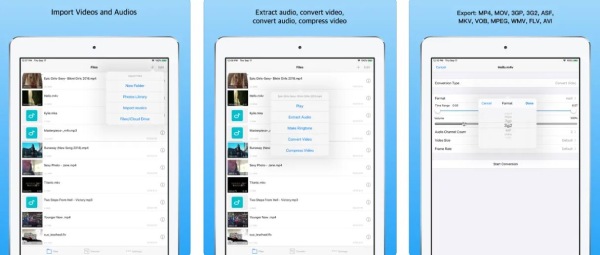
- Ưu điểm
- Hỗ trợ trích xuất âm thanh từ video.
- Cung cấp tính năng nén video để điều chỉnh kích thước tệp.
- Nhược điểm
- Độ phân giải tối đa là khoảng 900px.
- Đôi khi bị sập và không hoạt động.
2. Chuyển đổi video - mp4 sang mp3
Nếu bạn muốn có một ứng dụng chuyển đổi video iPad có công cụ chỉnh sửa, bạn có thể thử Chuyển đổi video. Nó có các tính năng chỉnh sửa cần thiết để bạn điều chỉnh video, bao gồm cắt, cắt tỉa, thêm hình mờ và xoay video. Hơn nữa, bạn có thể sử dụng trình chuyển đổi video iPad này để trích xuất các tệp âm thanh từ video.
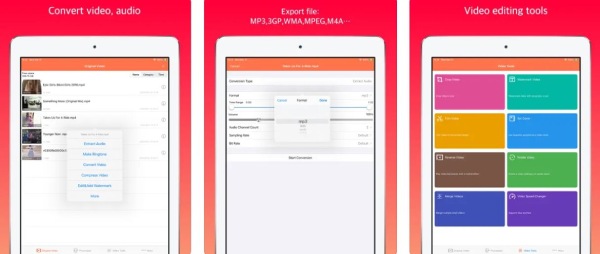
- Ưu điểm
- Cung cấp các chức năng chỉnh sửa cần thiết để điều chỉnh video.
- Hỗ trợ trích xuất tệp âm thanh từ video của bạn.
- Nhược điểm
- Tốc độ chuyển đổi chậm và chất lượng chuyển đổi thấp.
- Chức năng xóa hình mờ chỉ làm mờ hình mờ.
3. Bộ chuyển đổi và nén video
Bộ chuyển đổi và nén video là một ứng dụng chuyển đổi video iPad mạnh mẽ. Nó hỗ trợ chuyển đổi, nén và hợp nhất các tệp video và âm thanh. Hơn nữa, bạn có thể thay đổi độ phân giải của tệp video và tốc độ bit video và âm thanh. Trình chuyển đổi video iPad này cũng cung cấp một số chức năng chỉnh sửa cơ bản, chẳng hạn như lật và xoay.
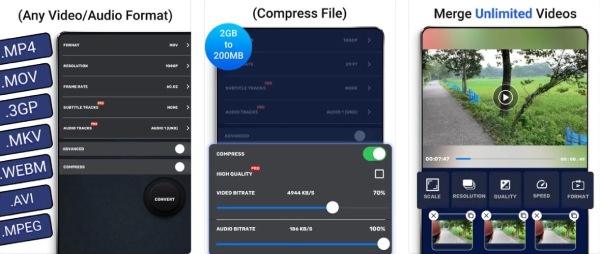
- Ưu điểm
- Hỗ trợ chuyển đổi, nén và ghép video và âm thanh.
- Cung cấp các thiết lập tùy chỉnh cần thiết và các tính năng chỉnh sửa.
- Nhược điểm
- Điều chỉnh tốc độ bit âm thanh không có tác dụng.
- Không hỗ trợ chạy ở chế độ nền.
4. Bộ chuyển đổi video
Bộ chuyển đổi video cũng là một ứng dụng chuyển đổi video iPad. Bạn có thể sử dụng trình duyệt tệp trong ứng dụng để duyệt các tệp đã chuyển đổi trước đó. Nó bổ sung hỗ trợ chuyển đổi cục bộ cho nhiều loại chuyển đổi phổ biến, do đó các chuyển đổi này không yêu cầu máy chủ và nhanh hơn.
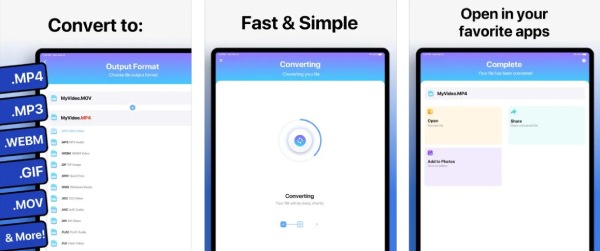
- Ưu điểm
- Cung cấp hàng chục định dạng tệp để chuyển đổi video sang iPad.
- Hỗ trợ chuyển đổi cục bộ để chuyển đổi một số định dạng phổ biến.
- Nhược điểm
- Tốc độ chuyển đổi chậm và đôi khi không hoạt động.
- Chuyển đổi chất lượng thấp và không an toàn.
Phần 2: 3 Trình chuyển đổi video iPad tốt nhất (Desktop & Online)
Ứng dụng chuyển đổi video iPad rất tiện lợi vì bạn có thể chuyển đổi video trực tiếp trên iPad. Tuy nhiên, do định dạng được hỗ trợ hạn chế nên khi bạn muốn chuyển đổi video DVD sang iPad, các ứng dụng không thể hoàn thành. Vì vậy, đây là ba trình chuyển đổi video iPad tốt nhất được đề xuất để bạn tận hưởng nhiều chức năng hơn
1. 4Easysoft Total Video Converter
Nếu bạn muốn có một trình chuyển đổi video iPad có nhiều chức năng và không giới hạn định dạng, 4Easysoft Total Video Converter phải là lựa chọn tốt nhất cho bạn. Nó hỗ trợ hơn 600 định dạng và bạn có thể chuyển đổi bất kỳ video nào sang iPad. Công cụ tất cả trong một này hỗ trợ chuyển đổi chất lượng cao bằng cách tùy chỉnh các cài đặt, chẳng hạn như độ phân giải, tốc độ bit và tốc độ khung hình. Hơn nữa, trình chuyển đổi video iPad này cũng cung cấp các công cụ chỉnh sửa mạnh mẽ mà bạn có thể điều chỉnh video, bao gồm cắt, trượt, thêm hình mờ, thêm phụ đề, v.v.

Cung cấp cài đặt trước cho thiết bị để chuyển đổi video sang iPad chỉ bằng một cú nhấp chuột.
Hỗ trợ chuyển đổi hàng loạt và nhiều định dạng khác nhau để chuyển đổi bất kỳ video nào sang iPad.
Cung cấp khả năng chuyển đổi chất lượng cao bằng cách tùy chỉnh các cài đặt như độ phân giải và tốc độ bit.
Chức năng chỉnh sửa tuyệt vời để thêm hiệu ứng và bộ lọc vào video.
Bảo mật 100%
Bảo mật 100%
Bước 1Khởi chạy trình chuyển đổi video iPad này khi bạn tải xuống 4Easysoft Total Video Converter. Bạn có thể tải các tệp video của mình bằng cách nhấp vào Thêm các tập tin nút hoặc Thêm nút. Bạn cũng có thể chọn kéo tệp của mình trực tiếp vào ô vuông để nhập video.

Bước 2Sau đó, bạn cần chọn định dạng đầu ra bằng cách nhấp vào Định dạng nút. Nhấp vào Thiết bị nút để chọn Quả táo tùy chọn. Bạn có thể chọn iPad trực tiếp dưới dạng định dạng đầu ra.

Bước 3Bước cuối cùng là nhấp vào Chuyển đổi tất cả nút để bắt đầu chuyển đổi video sang iPad. Bạn có thể kiểm tra Nhập vào một tệp tùy chọn để ghép nhiều tệp video thành một tệp.
2. Phanh tay
phanh tay là một trình chuyển đổi video nổi tiếng để chuyển đổi nhiều định dạng tệp phổ biến. Nó có thể tương thích với hầu hết mọi nền tảng, như Windows, Mac và các nền tảng khác. Trình chuyển đổi video iPad này cũng cung cấp nhiều cài đặt trước để chuyển đổi video sang iPad mà bạn không cần phải điều chỉnh bất kỳ thông số nào. Hơn nữa, bạn có thể sử dụng nó để ghi DVD vào iPad.
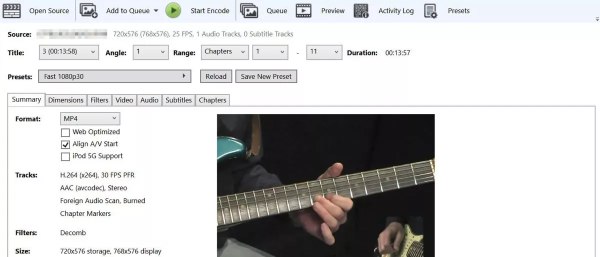
- Ưu điểm
- Cung cấp nhiều cài đặt trước để chuyển đổi video sang thiết bị.
- Đây là một công cụ miễn phí và mã nguồn mở có thể tương thích với nhiều nền tảng.
- Nhược điểm
- Giao diện phức tạp không thân thiện với người mới bắt đầu.
- Tốc độ chuyển đổi chậm và ít chức năng chỉnh sửa hơn.
3. Zamzar
Zamzar là trình chuyển đổi video iPad trực tuyến mà bạn có thể thử. Nó có giao diện đơn giản để chuyển đổi video sang iPad với ba bước. Nó hỗ trợ nhiều định dạng khác nhau mà bạn có thể chuyển đổi bất kỳ video nào sang iPad. Tất nhiên, trình chuyển đổi video iPad này cũng cung cấp các cài đặt trước để chuyển đổi video.
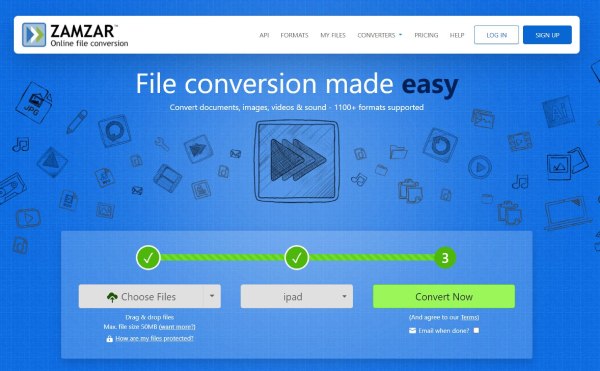
- Ưu điểm
- Miễn phí và dễ sử dụng mà không cần tải xuống phần mềm.
- Hỗ trợ hơn 1200 định dạng tệp để chuyển đổi video.
- Nhược điểm
- Kích thước tệp tối đa chỉ là 50MB.
- Không có chức năng chuyển đổi và chỉnh sửa hàng loạt.
Phần 3: Câu hỏi thường gặp về iPad Video Converter
-
Làm thế nào để chuyển đổi video sang iPad bằng Handbrake?
Nhấn vào Nguồn để nhập video của bạn vào phần mềm. Sau đó, bạn nên nhấp vào cài sẵn nút để chọn iPad như định dạng đầu ra. Bước cuối cùng là nhấp vào Bắt đầu để chuyển đổi video sang iPad. Bạn cũng có thể sử dụng nó để chuyển đổi AVI sang iPod.
-
Tại sao iPad của tôi không mở được video MP4?
Bạn nên chú ý xem bộ mã hóa MP4 của bạn có chính xác không vì MP4 có ba bộ mã hóa khác nhau, chẳng hạn như H.264, H.265 và MPEG-4. iPad chỉ hỗ trợ H.264 MP4.
-
Làm thế nào để thưởng thức phim DVD miễn phí trên iPad?
Bạn có thể sử dụng VLC để ghi DVD sang các định dạng phương tiện kỹ thuật số. Bạn có thể nhấp vào Phương tiện truyền thông và chọn tùy chọn Mở đĩa để tải phim DVD của bạn sau khi bạn đưa đĩa DVD vào ổ đĩa DVD. Nhấp vào nút Hồ sơ để chọn định dạng MP4. Sau đó nhấp vào nút Bắt đầu để ghi phim DVD sang MP4.
Phần kết luận
Nếu bạn muốn chuyển đổi trực tiếp trên iPad, bạn nên sử dụng bốn ứng dụng được đề xuất ở trên. Tuy nhiên, các chức năng của ứng dụng không đầy đủ, chẳng hạn như tính năng chuyển đổi hàng loạt và chỉnh sửa. 4Easysoft Total Video Converter là bộ chuyển đổi video iPad tất cả trong một có thể đáp ứng nhiều nhu cầu khác nhau của bạn. Đây là lựa chọn không thể bỏ qua!
Bảo mật 100%
Bảo mật 100%

 Gửi bởi
Gửi bởi 